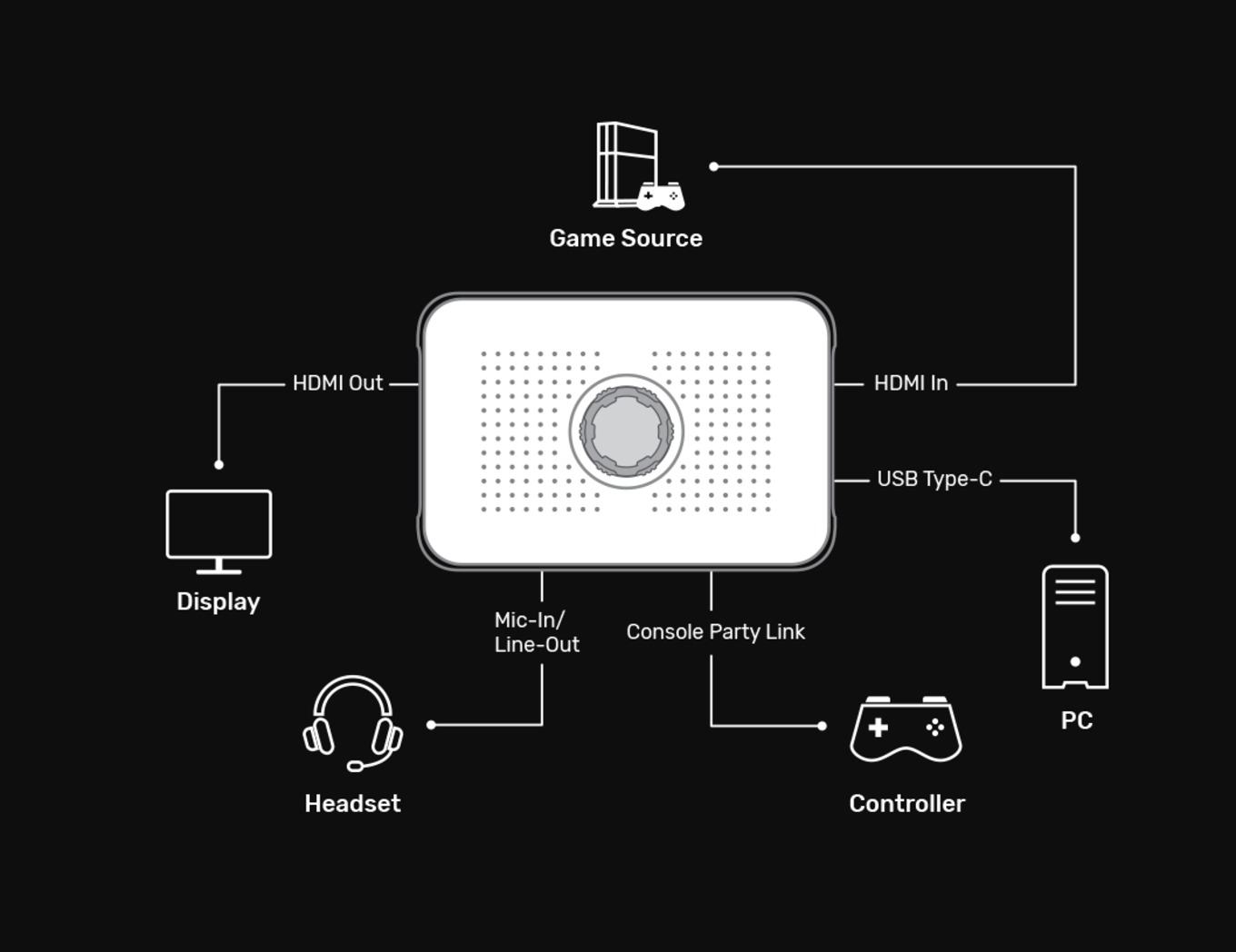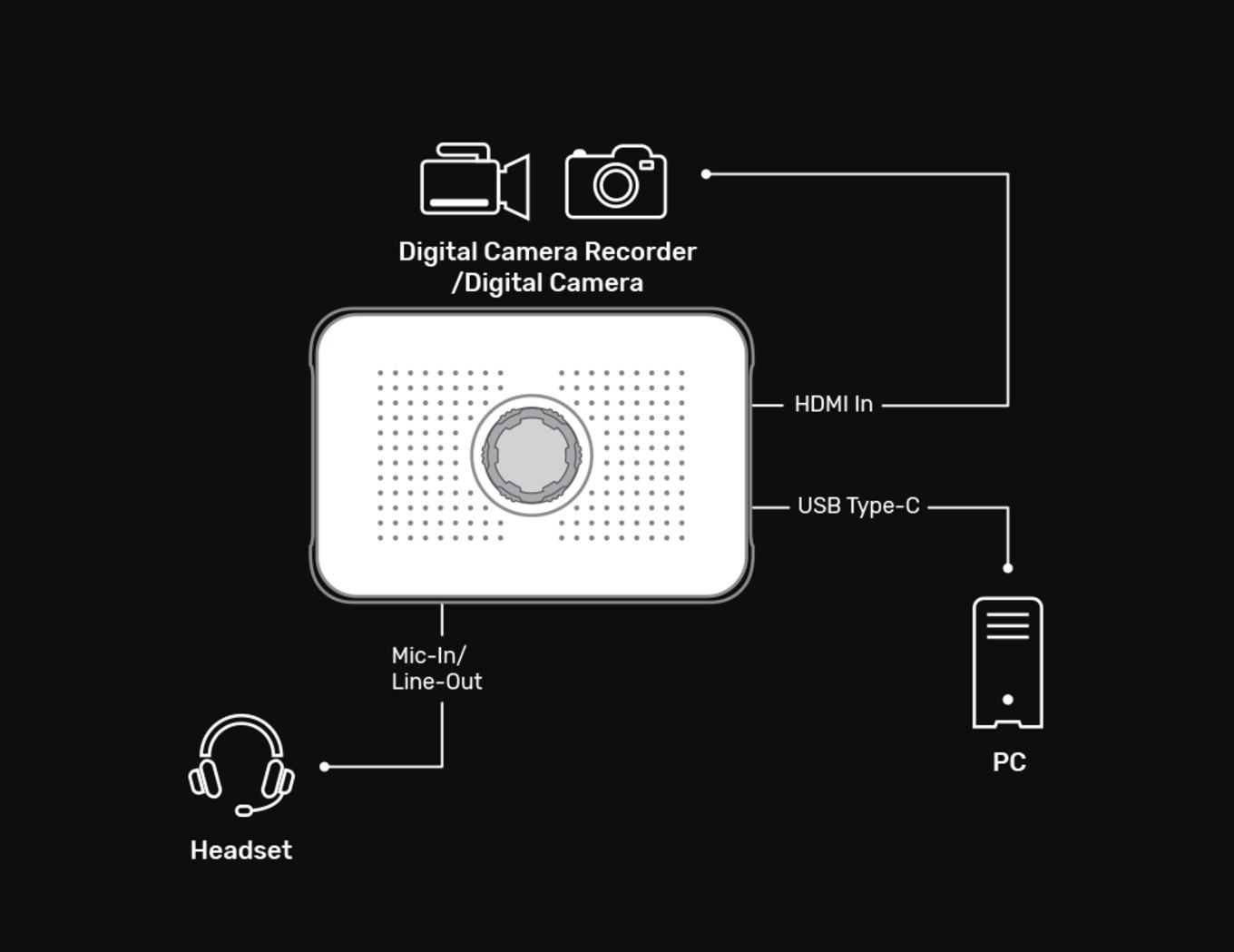Werbung
Im Lieferumfang sind neben der XR1-Capture-Box selbst ein 3,5 mm Audio- sowie ein HDMI-Kabel enthalten. Außerdem findet sich in der Verpackung ein USB-3.0-Typ-C auf Typ-A-Kabel.
Mit dem Button in der Mitte lassen sich diverse Einstellungen vornehmen. Hält man den Knopf für drei Sekunden gedrückt, betritt oder verlässt man den Pass-Through-Mode. Bei zehn Sekunden wird das komplette Gerät zurückgesetzt. Durch das einmalige Drücken kann die Mic-In-Funktion aktiviert beziehungsweise deaktiviert werden. Mit einem Druck nach oben sowie nach unten wechselt man in den Lightning-Effect-Modus. Bewegt man den Button nach links kann die Lautstärke des Mic-In angepasst werden. Eine Bewegung nach rechts sorgt dafür, dass sich das Volumen des Console-Party-Links nach Belieben einstellen lässt. Nachdem man einen entsprechenden Modus gewählt hat, folgt die Konfiguration durch einfaches Drehen am Regler.
Zudem dient der genannte Drehknopf auch als Indikator. Leuchtet der Ring weiß auf, ist der USB-3.0-Modus aktiviert. Bei einer gelben Ringfarbe befindet sich das Gerät im USB-2.0-Modus. Erstrahlt der Button komplett in Weiß, wurde der Advanced-Pass-Through-Mode selektiert. Ein Reset des Gerätes wird durch weißes Blinken signalisiert. Sobald der Mic-In deaktiviert wurde, leuchtet der Drehknopf rot.
Mit der XR1-Software kann die Beleuchtung der XR1 individualisiert werden. Ein entsprechender Download findet sich hier.
Bei der Hardware sollte laut Herstellerangaben mindestens ein Intel Core i5-6XXX oder schneller verbaut sein. Alternativ kann ein AMD Ryzen 3 1300X verwendet werden. Zudem muss mindestens eine NVIDIA GeForce GTX 1060 oder ein AMD Radeon RX560 XT im Rechner beziehungsweise Laptop installiert sein. Außerdem setzt EVGA mindestens 8 GB RAM voraus, um einen störungsfreien Betrieb der XR1 zu gewährleisten. Besser wären hier jedoch 16 GB Arbeitsspeicher. Die Capture-Box ist sowohl mit Microsofts Windows 10 als auch Apples macOS Sierra kompatibel.
Die Grafik zeigt ein typisches Einsatzszenario des EVGA XR1-Capture-Devices. Dabei wird die Capture-Box mit einer Konsole oder einem Gaming-PC via HDMI-In-Anschluss verbunden. Das Gameplay kann über den HDMI-Ausgang zum Monitor oder zum Fernseher übertragen werden. Die Aufnahme erfolgt durch einen per USB-Typ-C-Port angeschlossenen PC oder Laptop, auf dem im Vorfeld die OBS-Broadcaster-Software installiert wurde. Des Weiteren kann über den Mic-In/Line-Out ein Headset angeschlossen werden und via Console-Party-Link ebenfalls ein Controller.
Dieses Beispiel zeigt den Einsatz der XR1 im alltäglichen Einsatz im Büro. Die Kamera wird hier via HDMI-In mit der Capture-Box verbunden und die Übertragung des Signals auf den PC erfolgt via USB-Typ-C. Um auch das Audiosignal einzufangen, wird ein entsprechendes Headset an der Mic-In/Line-Out-Buchse angeschlossen.
Die letzte Grafik zeigt den Aufbau eines Multi-Angle-Setups. Insgesamt kommen hier vier EVGA XR1-Boxen zum Einsatz, um jeweils ein Kamerasignal auf den PC zu übertragen.
Für eine reibungslose Aufnahme ist es wichtig, dass der verwendete PC beziehungsweise Laptop die oben genannten Systemvoraussetzungen erfüllt. Ansonsten kann es zu Problemen bei der Verarbeitung des Eingangssignals kommen. In unserem Test des EVGA XR1-Capture-Devices konnten wir keinen nennenswerten Frameraten-Rückgang feststellen. Das Bild wurde störungsfrei und mit einer geringen Latenz übertragen.